Ce billet illustre à propos de :
- Comment personnaliser les émoticônes ?
- Comment télécharger des emoji animés dans Discord Nitro ?
- Comment utiliser les emoji animés dans Discord Nitro ?
Regardons ça!
Comment personnaliser les émoticônes ?
Il existe divers outils en ligne disponibles pour personnaliser les emojis, tels que GIMP , peinture.net , PICMONKEY , Kapwing studio , PIXLR , et Toile , où les utilisateurs peuvent créer différents emojis PFPS selon leur choix. Dans cette situation, nous utiliserons le Kapwing studio outil pour faire des emojis animés.
Étape 1 : Visitez le site Web officiel de Kapwing
D'abord, visitez le Kapwing site Web et connectez-vous :
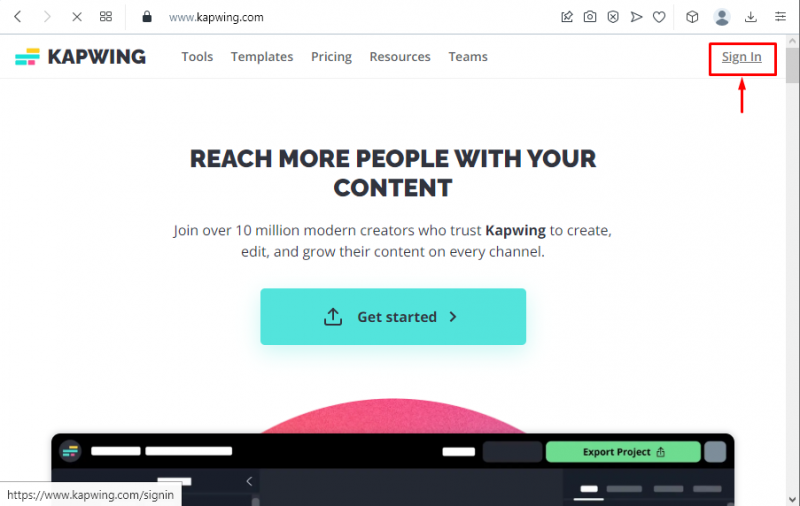
Étape 2 : créer un nouveau projet
Ici, cliquez sur le ' + Créer un nouveau projet ” pour créer un nouveau projet :
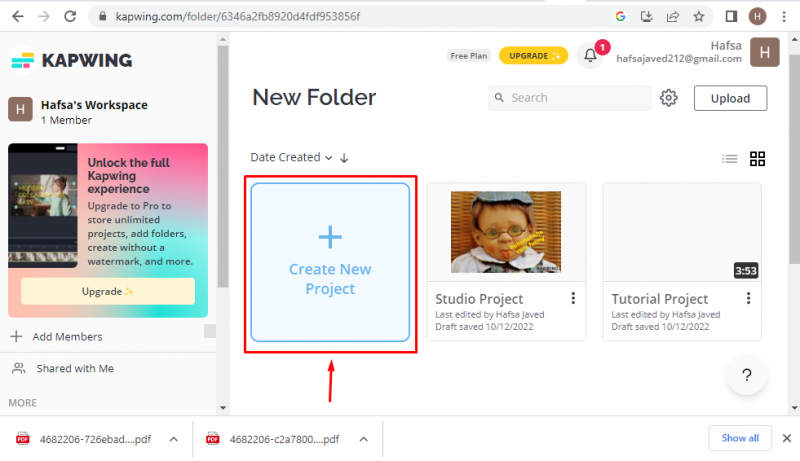
Étape 3 : Téléchargez une image
Ensuite, cliquez sur l'option 'Cliquez pour télécharger' pour sélectionner l'image dans n'importe quel dossier du système de bureau pour la personnalisation :
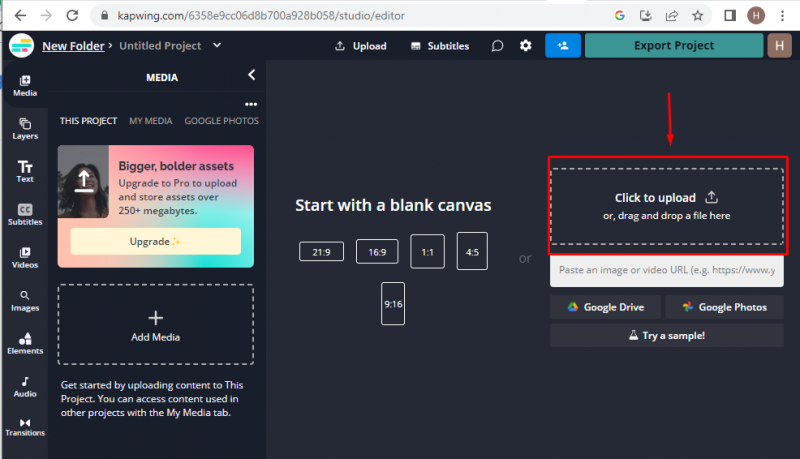
Le pfp téléchargé sera affiché comme suit :
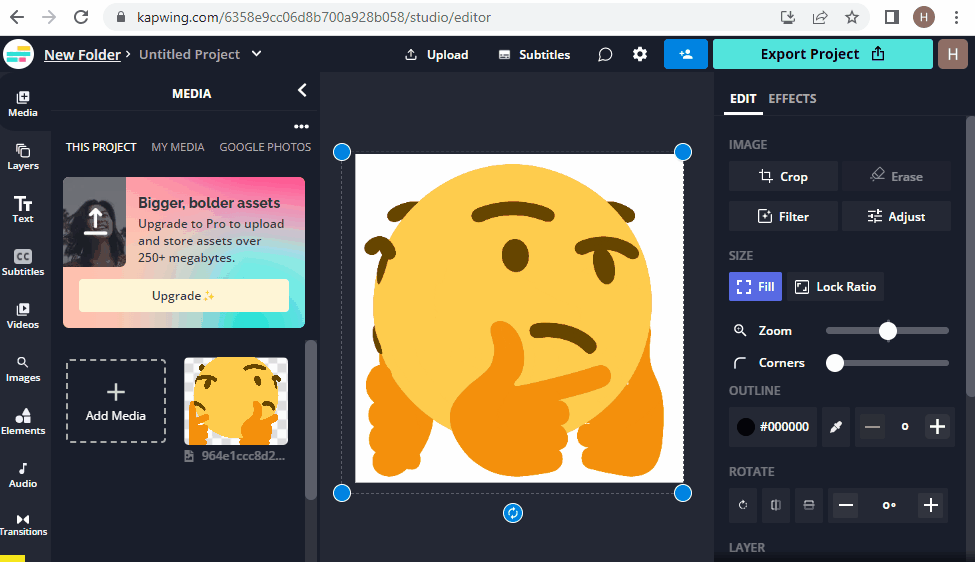
Étape 4 : Ajouter du texte
Ajoutez une description en fonction du contenu de l'emoji en sélectionnant le ' Ajouter du texte ' option de la section de texte :
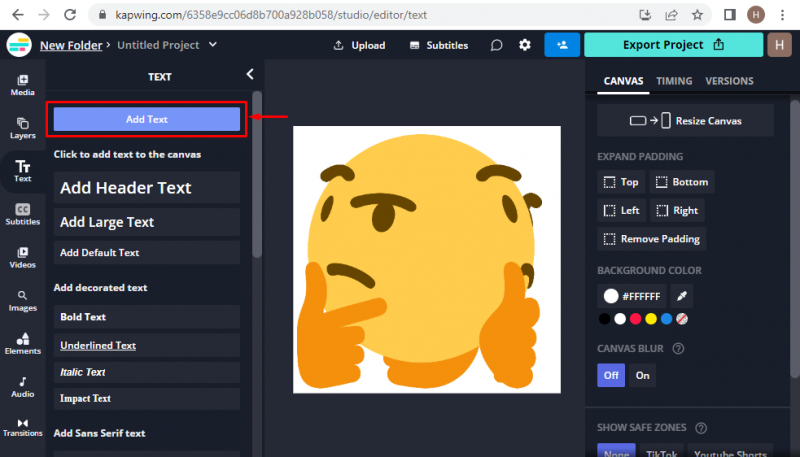
Spécifiez également la couleur du texte selon les exigences :
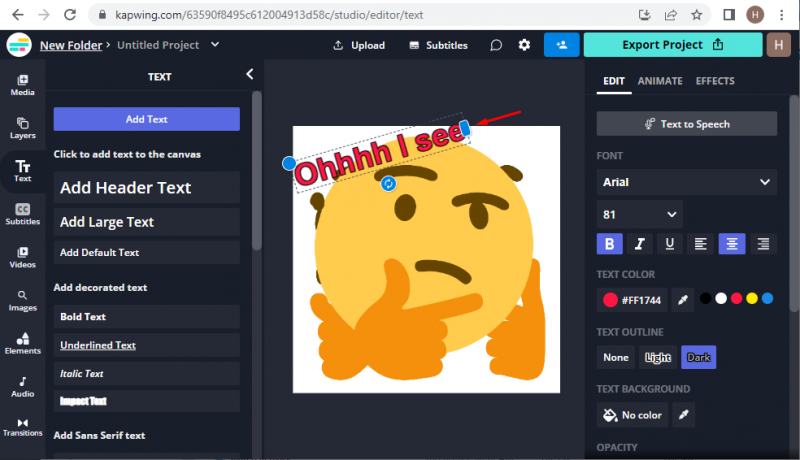
Étape 5 : Exporter l'image
Pour enregistrer le GIF, cliquez sur le ' Projet d'exportation ' option:
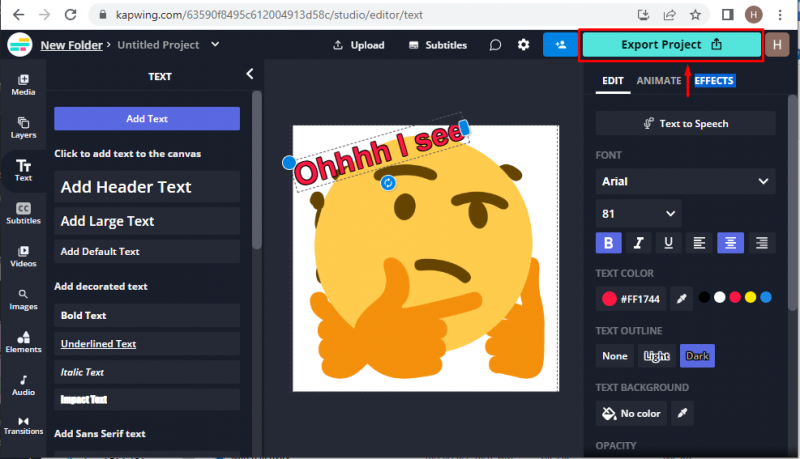
Maintenant, exportez l'emoji dans ' GIF » au système local en cliquant sur le « Exporter au format GIF ' option:
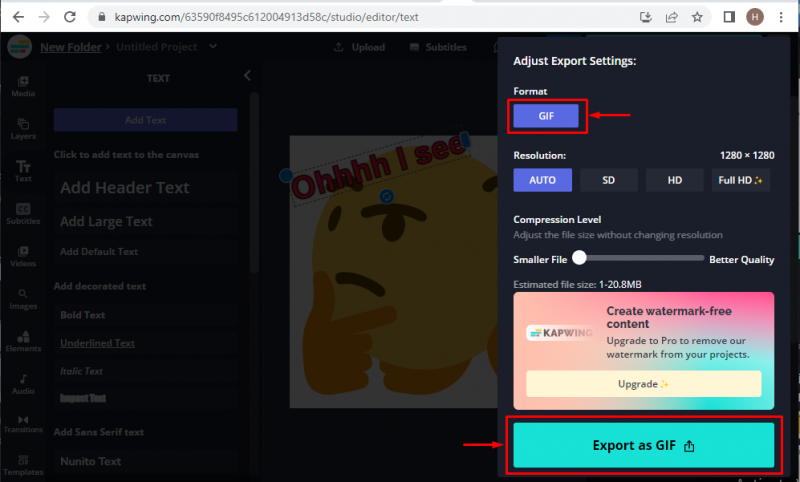
Étape 6 : Télécharger l'image
Après avoir exporté le GIF, téléchargez l'emoji sur votre système local. Pour cela, cliquez sur ' Télécharger un fichier ” :
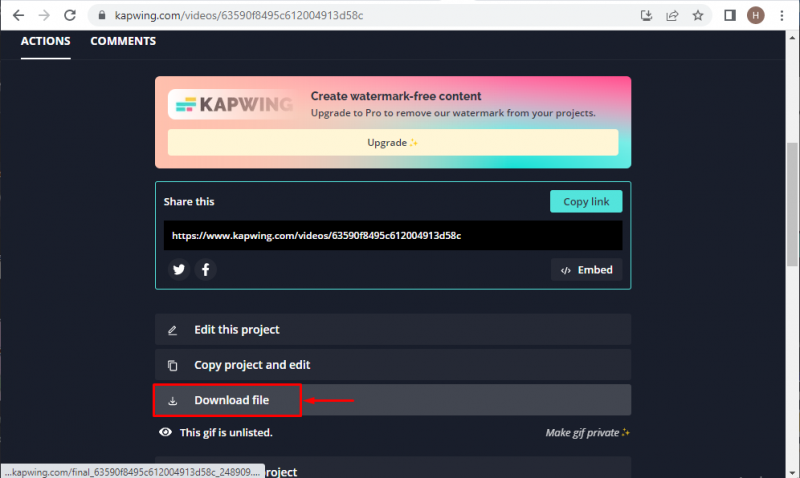
Comment télécharger des emoji animés dans Discord Nitro ?
Chaque serveur dispose d'un ensemble de 50 emojis personnalisés qui peuvent être ajoutés et utilisés par tous les membres actifs du serveur. Cependant, un utilisateur d'abonnement Nitro pourra utiliser les emojis personnalisés à partir de n'importe quel serveur de Discord où les emojis sont pris en charge.
Pour télécharger les emoji animés dans Discord Nitro, les utilisateurs doivent essayer la procédure suivante indiquée ci-dessous.
Étape 1 : Ouvrez le serveur Discord
Sélectionnez un serveur sur lequel vous souhaitez ajouter les emojis personnalisés. Pour cette instance, nous sélectionnerons ' Serveur du créateur de contenu TSL ” :
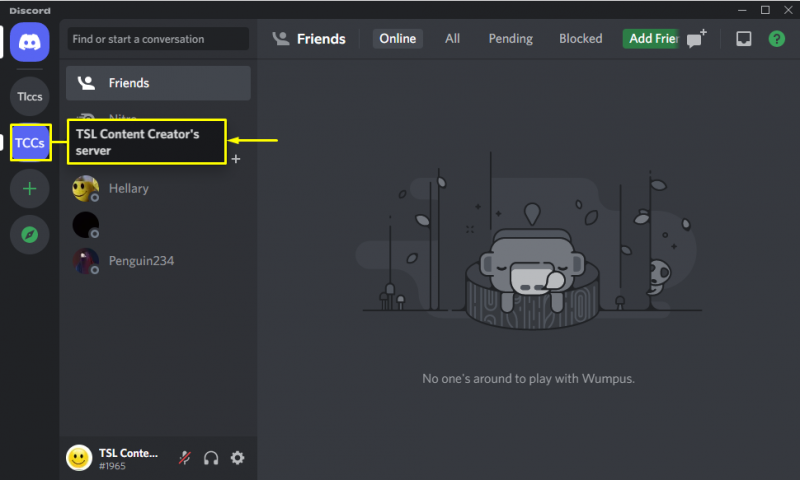
Étape 2 : Ouvrir les paramètres du serveur
Ouvrez le menu déroulant du serveur sélectionné et cliquez sur ' Paramètres du serveur ” :
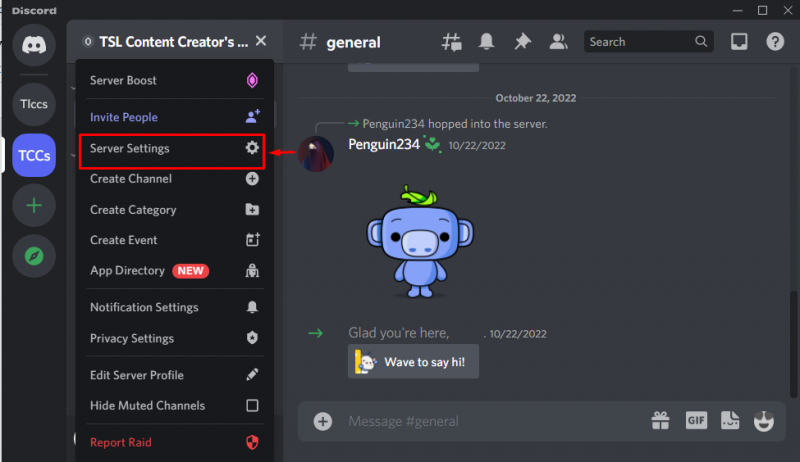
Étape 3 : Ouvrez la catégorie Emoji
Naviguez jusqu'au ' émoji ' catégorie dans les paramètres du serveur :
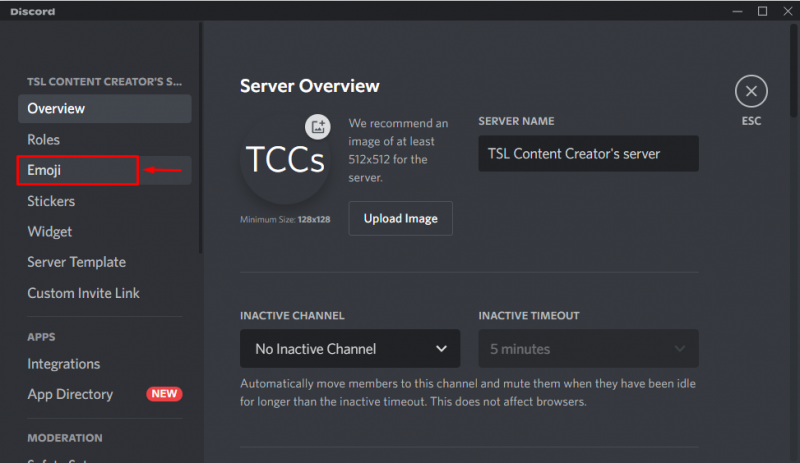
Étape 4 : Téléchargez l'Emoji
Cliquer sur ' Téléchargez des émoticônes ' pour télécharger l'emoji animé depuis votre appareil local :
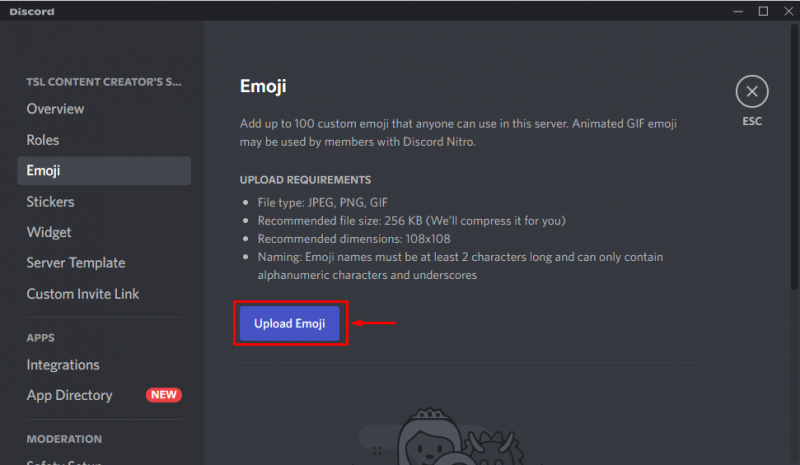
Sélectionnez l'emoji animé du système local et cliquez sur ' Ouvert ” :
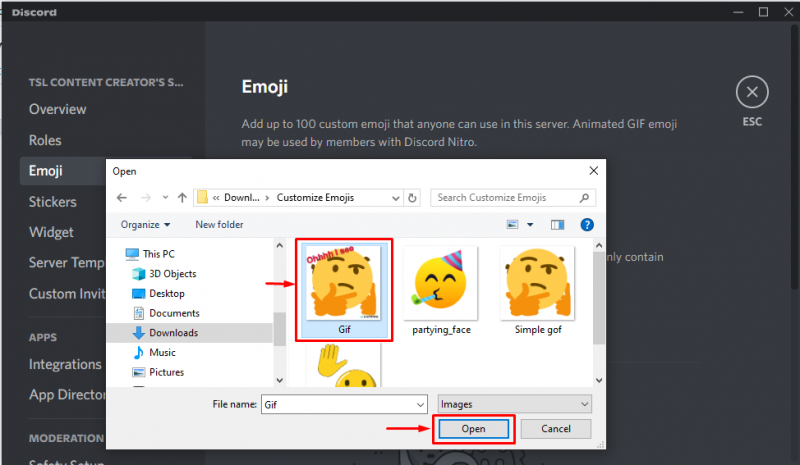
Discord prendra quelques secondes pour télécharger les emoji :
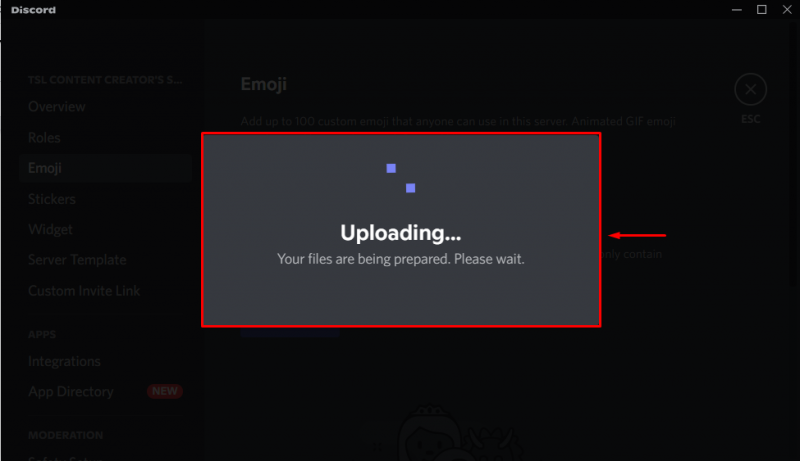
Ici, vous pouvez voir l'emoji animé téléchargé avec succès dans l'image donnée :
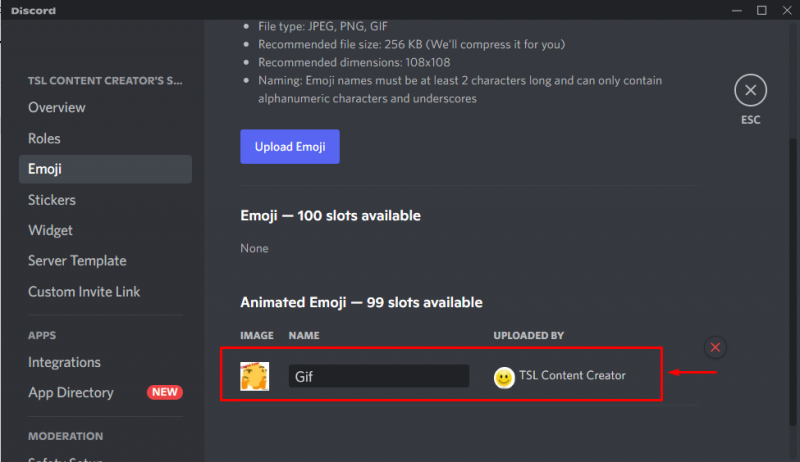
Comment utiliser les emoji animés dans Discord Nitro ?
Pour utiliser les emojis animés dans Discord Nitro, suivez les étapes mentionnées.
Étape 1 : sélectionnez le serveur
Sélectionnez un serveur pour utiliser ou envoyer les emojis personnalisés. Pour cette instance, nous sélectionnerons ' Serveur du créateur de contenu TSL ” :
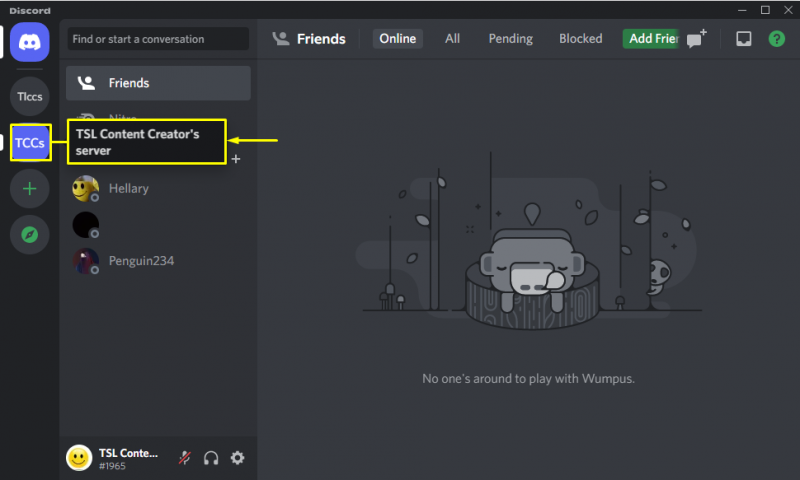
Étape 2 : Déplacez-vous vers la zone de message de la chaîne de texte
Accédez à la zone de message de votre chaîne de texte et cliquez sur le ' émoji icône ' :
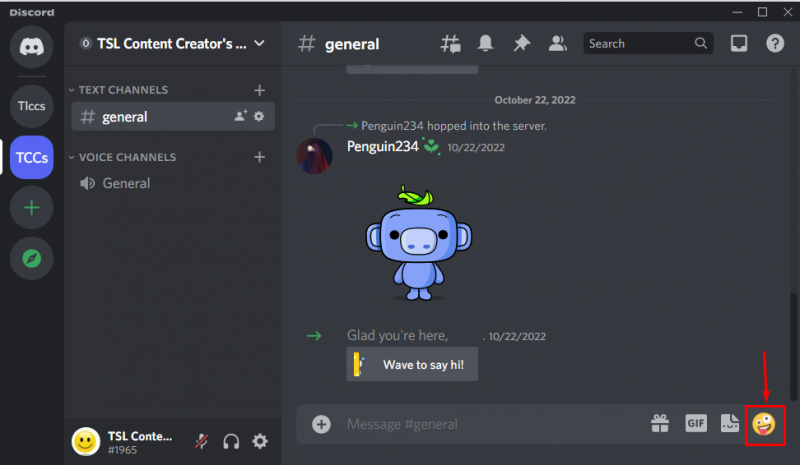
Étape 3 : Sélectionnez Emoji
Vous pouvez voir l'emoji téléchargé dans ' Serveur du créateur de contenu TSL ' est mis en surbrillance dans l'image :
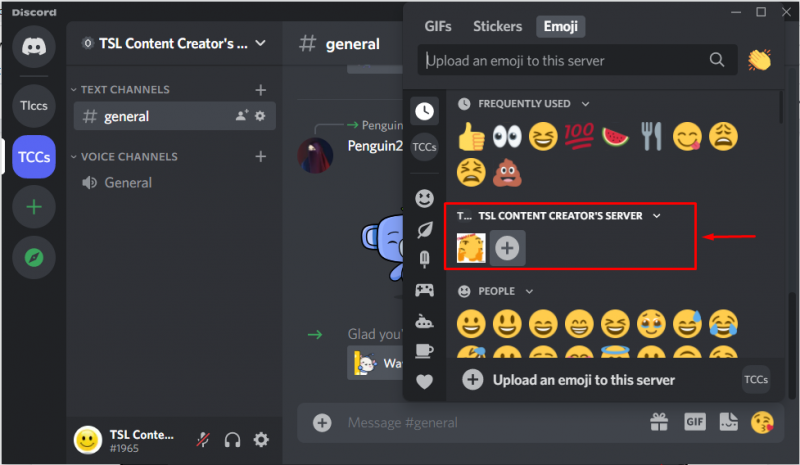
Étape 4 : Téléchargez l'Emoji
Sélectionnez l'emoji personnalisé que vous avez récemment ajouté au serveur Discord et appuyez sur ' Entrer ” :
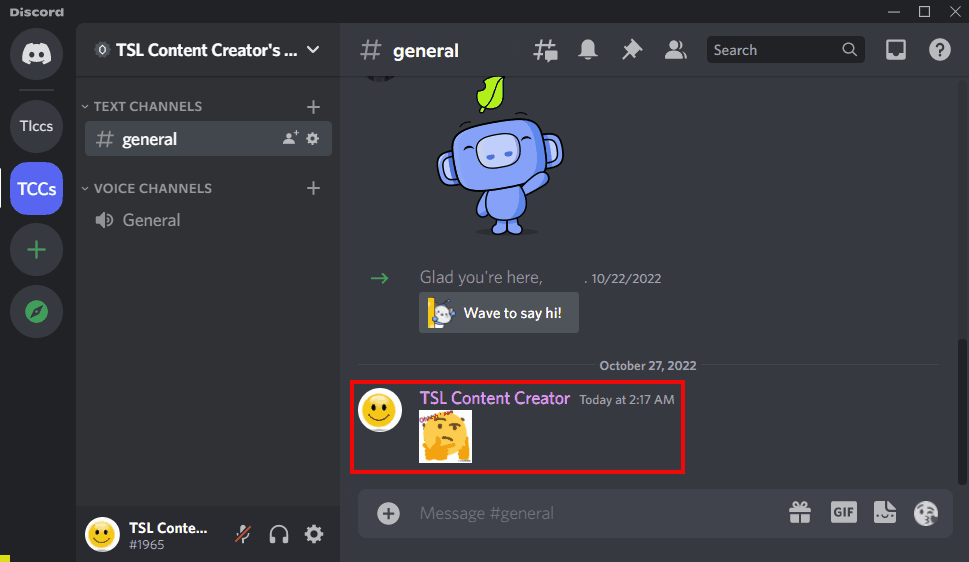
Nous avons illustré la méthode de personnalisation et d'utilisation des emojis dans Discord.
Conclusion
Pour personnaliser et utiliser des emojis animés dans Discord Nitro, tout d'abord, visitez le Kapwing site Web, puis téléchargez un emoji et ajoutez du texte à l'emoji, puis téléchargez-le. Après cela, ouvrez les paramètres du serveur Discord et ajoutez l'emoji animé en cliquant sur ' Téléverser un fichier ', puis envoyez-le au canal de texte. Ce blog a démontré la procédure de personnalisation et d'utilisation des emojis animés dans Discord Nitro.